- 1Jenkins 初始密码文件在/var/lib/jenkins/secrets没有的解决办法_cat: /var/lib/jenkins/secrets/initialadminpassword
- 2Docker+Jenkins+Gitee自动化部署maven项目_jenkins docker maven
- 3git查询当前目录下的文件列表_Gitqlite - 用SQL语法来查询Git仓库
- 4Unity按钮事件的几种绑定方式_unity 获取button事件
- 5el-table样式修改_el-table__cell gutter
- 6C#系列-EF框架的创新应用+利用EF框架技术的知名开源应用项目(42)_知名c#开源项目
- 7【Java】斐波那契数列(Fibonacci Sequence、兔子数列)的3种计算方法(递归实现、递归值缓存实现、循环实现、尾递归实现)...
- 8使用vue3+element-ui plus 快速构建后台管理模板_element ui plus
- 9一个月空余时间微信诗词小程序前后端开发上线实践指南_古诗词的前后端开源
- 10python中的tkinter包的使用--messagebox弹窗_tk.messagebox.showinfo
15.Unity2D 横版 骨骼动画 之 单张切片图骨骼动画+Aseprite像素画软件_unity内置2d骨骼
赞
踩
主目录![]() https://blog.csdn.net/qq_54263076/category_11900070.html?spm=1001.2014.3001.5482
https://blog.csdn.net/qq_54263076/category_11900070.html?spm=1001.2014.3001.5482
b站视频:骨骼动画
骨骼动画的原图主要有三种
1.直接单图片 骨骼动画绑定(最简单,直接绑定就行)

2.部件分开切片图 骨骼动画绑定(本教程主要讲述)

3.部件多图层 骨骼动画绑定(Aseprite像素画绘图没有psd文件类型,本次教程不讲解)
Aseprite
1.下载Aseprite,CSDN搜索,自带压缩包,教程和中文汉化方法
2.Aseprite简单教程
先新建几个骨骼图层,右击图层,新建图层就可以,我新建了三个骨骼,并重命名为花,茎,叶,三个骨骼
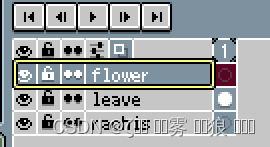
分别在每个对应的图层里面绘制自己的骨骼,注意叠加显示问题,最上面图层覆盖下面图层

分开导出单张切片骨骼图,注意可以通过右边那个十字箭头工具来移动图层位置,分开图层

Unity
1.导入素材,将导出的png图片拖动到文件夹里面
2.切片
(1)点击图片更改为切片图

可以点击边框仔细调整
(2)骨骼创建

双击一张图片只能为该单切片图创建骨骼
主骨骼,伴随着移动的骨骼,先点击主骨骼高亮显示,会有一条虚线链接再创建副骨骼
按照以上,为每一个切片都创建相应的骨骼
(2)自动创建网络,并分配权重

按照以上为每一个切片图都要自动生成一遍网络
如果生成的网络不满意,还可以用Weight Brush,权重刷来调整移动骨骼时的权重
(3)创建骨骼预制体

【1】创建空物体,并将所有切片对象作为子物体,并调整好重叠关系
【2】将这个空物体拖入文件夹形成预制体
【3】点击每个切片图子物体,为每个子物体添加sprite skin脚本,并创建骨骼
(4)骨骼动画的创建
【1】打开动画器
【2】点击该对象创建动画

【3】创建idle等待动画

注意:1.开始录制后帧条会变成红色
2.第一帧可以随便移动骨骼自动创建,后面的关键帧需要手动双击时间序列创建
3.为了动画流畅,第一帧和最后一帧要一模一样
4.复制帧方法,将竖线移动到需要复制的帧上面,双击需要粘贴的时间最上面的原点
5.我们只需要创建关键帧就行,中间的帧由unity自带的插值方法使得动画流畅
(5)结束,效果如下




